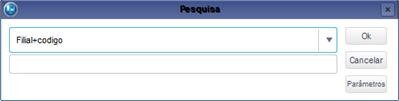Índice
| Índice |
|---|
| maxLevel | 5 |
|---|
| outline | true |
|---|
| indent | 8.1.1 |
|---|
| exclude | .*ndice |
|---|
| style | none |
|---|
|
Objetivo
Após início de vigência de um contrato, este estará apto a movimentar os materiais e/ou serviços negociados pelo contrato. O processo de execução do contrato no ambiente de Gestão de Contratos recebe o nome de Medição justamente pelo fato de ter o objetivo de apurar a realização do contrato. Assim, podemos resumir a medição como um processo de verificação e fiscalização da realização de um serviço ou recebimento/entrega de um material.O resultado final do processo de medição é a geração de um pedido de compra ou venda, conforme espécie do contrato.
Com a geração dos pedidos, formaliza-se a execução de parte do contrato. É neste momento que os saldos dos contratos serão atualizados com as quantidades já medidas. Tendo os pedidos emitidos e fornecedores ou clientes comunicados, processa-se o recebimento ou entrega efetiva dos materiais/serviços através da emissão de documentos de entrada ou saída, mais uma vez atualizando os saldos do contrato com as quantidades recebidas.
| Informações |
|---|
|
Caso haja uma Nota de Devolução de uma Nota Fiscal de Saída, o valor devolvido retornará para competência devida e o status das medições referente à esta devolução será alterado para "Medição Totalmente Devolvida" ou "Medição Parcialmente Devolvida". Exemplo: 03 parcelas medidas / encerradas e geração das NF's de Saída Parcela: 01 - Tipo: NF 000122 - R$ 200,00 Parcela: 02 - Tipo: NF 000123 - R$ 200,00 Parcela: 03 - Tipo: NF 000124 - R$ 200,00 Inclusão Nota de devolução referente NF 000122 Neste momento, o valor devolvido será reincorporado para a parcela 01 e o status da medição será atualizado para Medição Totalmente Devolvida, NÃO sendo possível realizar nenhuma manutenção nela. Com isso essa competência ficará disponível para ser medida novamente. Para contratos com status "Cancelado", "Finalizado", "Solicita Finalização" o processo da Nota de Devolução será Padrão, ou seja, NÃO haverá retorno do valor devolvido para o contrato. Disponibilizado no "Tracker" da medição a consulta das Notas de Devolução. |
 Importante Importante
Esta melhoria está disponível somente para contratos de Vendas. |
|---|
Mapa Mental
Conheça neste diagrama as informações que contemplam as funcionalidades da rotina:

Na página principal da rotina, estão disponíveis as opções:
| Deck of Cards |
|---|
| effectDuration | 0.5 |
|---|
| history | false |
|---|
| id | samples |
|---|
| effectType | fade |
|---|
|
| Card |
|---|
| default | true |
|---|
| id | 1 |
|---|
| label | Incluir |
|---|
| Permite incluir a medição da realização de um serviço ou recebimento de um material, indicando os percentuais/quantidades realizadas ou recebidos e seus respectivos valores. Selecione esta opção, eleja a filial, clique em Ok. Selecione o código do contrato e clique em salvar, selecione a competência. Marque a planilha desejada, cliente em Ok. Preencha as informações de acordo com as orientações descritas em Principais Campos. |
| Card |
|---|
| default | true |
|---|
| id | 2 |
|---|
| label | Alterar |
|---|
| Permite alterar as informações da medição em aberto. Selecione esta opção e clique em Ok. Ajuste as informações de acordo com as orientações descritas no item Principais Campos. |
| Card |
|---|
| Essa opção permite excluir as medições com a situação em aberto, ou seja, permite excluir as medições que não foram encerradas. Na janela principal, selecione o registro desejado. Clique em Outras Ações, selecione a opção Excluir e confirme o procedimento. | Informações |
|---|
| Para excluir as medições encerradas, deve-se utilizar a opção de menu Estornar. |
|
| Card |
|---|
| Permite a visualização das informações da medição. Na janela principal, selecione o registro desejado. Clique em Outras Ações, selecione a opção Visualizar e confirme o procedimento. As informações são apresentadas de acordo com as orientações descritas no item Principais Campos. |
| Card |
|---|
| Permite a pesquisa de informações com a utilização de filtros que as ordenam baseado no índice selecionado considerando, por exemplo, a filial+código. 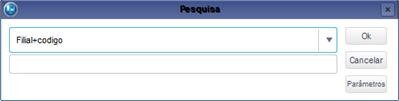
|
| Card |
|---|
| Permite encerrar as medições vinculadas aos contratos, nesta ação é gerado, pedidos de compra ou de venda que poderá ser relacionado ao recebimento das notas fiscais dos fornecedores e ao faturamento dos documentos de saída. Na geração dos pedidos de venda, serão consideradas também as comissões dos vendedores informadas no cadastro do Contrato. Se existirem cauções vinculadas aos contratos, no encerramento da medição, a retenção da caução é calculada e o valor retido é rateado entre seus itens na geração do pedido. Na janela principal, selecione o registro desejado. Clique em Outras Ações, selecione a opção Encerrar. Confirme o procedimento, com clique no botão Sim. Ao término deste processo, será gerado o pedido de compra/venda e o número deste documento será informado na tela. O número do pedido gerado também será gravado no cabeçalho da medição, no campo Num. Pedido. |
| Card |
|---|
| Essa opção permite desfazer o encerramento de uma medição, excluindo os pedidos gerados, retornando os saldos das planilhas, dos cronogramas e dos contratos relacionados. O estorno da medição somente poderá ser realizado para os pedidos de compra ou de venda que estiverem totalmente em aberto. Na janela principal, selecione o registro desejado. Clique em Outras Ações, selecione a opção Estornar. Confirme o procedimento, com clique no botão Sim. Após apresentação da tela com a mensagem Medição/entrega estornada com sucesso, clique em Ok. |
| Card |
|---|
| | Informações |
|---|
Recurso disponível somente para contratos de compras. |
A autorização de fornecimento permite agilizar o recebimento dos itens da uma medição. Para incluir uma autorização de fornecimento, utilize a opção "Aut. Fornec" na rotina de medições. O processo de inclusão de uma autorização de fornecimento segue os mesmos procedimentos de uma medição, entretanto o pedido será gerado automaticamente após a inclusão da autorização de fornecimento e não no encerramento como ocorre com as medições. | Informações |
|---|
| Caso seja configurado o bloqueio automático das movimentações financeiras (inclusão do campo E2_MSBLQL pelo configurador), estas movimentações serão geradas bloqueadas, sendo liberadas após o encerramento da autorização de fornecimento. |
|
| Card |
|---|
| Permite incluir uma medição do contrato, controlando o valor ao invés da quantidade. Esse processo é muito utilizado para contratos de prestação de serviços que necessita medir parte do valor total do serviço já entregue. Ao incluir uma medição através da Medição de Serviços, o sistema inclui automaticamente a quantidade igual a 1 (um) e o valor unitário da medição será o valor previsto originado do cronograma financeiro. Os campos valor unitário, percentual e valor total podem ser editados caso necessite realizar uma medição parcial. O campo quantidade passa a ser desabilitado para edições. E o valor total da medição não pode ser superior ao do valor previsto do cronograma, exceto se o tipo do Contrato possuir limite medição. Clique em Outras Ações, selecione a opção Med. Serviços Selecione a Filial, e clique em Ok. Selecione o contrato, competência e planilha e clique em Ok. Preencha as informações de acordo com as orientações descritas em Principais Campos. |
| Card |
|---|
| Permite aplicar valor de desconto durante a inclusão e alteração de uma medição. Na interface de Descontos Aplicados é possível fazer a gestão dos descontos aplicados à medição, inclusive classificando-os conforme cadastro de tipos de desconto. Clique em Outras Ações, selecione a opção Descontos. Selecione o tipo de desconto, digite o valor do desconto clique em Ok. Após apresentação da tela com a mensagem Medição/entrega estornada com sucesso, clique em Ok. Após confirmação da aplicação dos descontos, o valor de desconto será totalizado no rodapé da medição e abatido do valor total. Clique em Salvar. |
| Card |
|---|
| O principal objetivo do cronograma físico é permitir a automatização da medição do contrato, uma vez que, não é possível prever a quantidade real a ser medida com o valor financeiro. Desta forma, os valores quantitativos referentes à parcela que está sendo medida são preenchidos automaticamente quando o contrato possuir cronograma físico. Também é possível consultar e importar os dados do cronograma físico para a medição. Clique em Outras Ações, selecione a opção Físico. Clique em Carregar para atualizar a medição de acordo com as quantidades estabelecidas no cronograma financeiro. | Informações |
|---|
| No encerramento da medição, o campo Tp. Limite será aplicado em conjunto com o campo Limite Med. do cadastro Tipos de Contrato para calcular ao valor/quantidade limite excedente do total previsto no cronograma financeiro/físico conforme configuração. |
|
| Card |
|---|
| Permite selecionar as multas/bonificações na inclusão ou alteração de uma medição de contrato. É apresentado as multas/bonificações que podem ser aplicadas ao contrato. Ao confirmar a seleção, para cada multas e bonificações pré-cadastrados, o Sistema irá processar a fórmula de validação para verificar se a multa/bonificação deverá ser aplicada. Em caso de retorno positivo, será executada a fórmula para definição do valor da multa/bonificação. Clique em Outras Ações, selecione a opção Multas. Opção: Permite incluir multas ou bonificações avulsas; ou seja, não definidas por regras vinculadas ao contrato. Neste caso, a informação da descrição e do valor da multa ou bonificação é livre. Permite que as regras de multas sejam reavaliadas, sendo possível reverter alterações efetuadas nas multas, tais como inclusão de multas avulsas. Esta funcionalidade sobrepõe as alterações efetuadas na janela de multas. Permite alterar multas ou bonificações avulsas. | Informações |
|---|
| | Ao final, a somatória dos valores, incluindo multas e bonificações manuais, serão distribuídos no rodapé da medição nos campos Multas e Bonificações e serão acrescidos e somados no total da medição. |
|
| Card |
|---|
| Permite compensar valores do adiantamento gerado para o contrato, durante a inclusão e alteração de uma medição. Clique em Outras Ações, selecione a opção Adiantam. Preencha os campos conforme indicação: Campo: | Descrição | Num. Adiant. | Define o número do adiantamento. | Dt. Adiant. | Determina a data do adiantamento. | Vl. Adiant. | Determina o valor do adiantamento. | Saldo | Saldo em valor do adiantamento. | Informações |
|---|
| | A cada medição realizada para o contrato em que o adiantamento é utilizado o saldo é atualizado. |
| Vlr. Compensar | Determina o valor que será adiantado na medição. |
Clique em Ok. |
| Card |
|---|
| Esta opção é utilizada para incluir os rateios contábeis dos itens realizados no contrato. Clique em Outras Ações, selecione a opção Rateio. Preencha os campos conforme indicação: Campo: | Descrição | | % Rat. | Define o percentual de rateio do item. Exemplo: 30,00 | Informações |
|---|
| O somatório dos percentuais atribuídos aos centros de custos deve ser 100%. |
| | C. de Custo | Define o centro de custo do rateio do Item. | | C. Contábil | Define a conta contábil do rateio do Item. | | Item Conta | Define item da conta contábil do rateio do item. | | Classe Valor | Define a classe de valor da conta contábil do rateio do Item |
Clique em Salvar. |
|
Principais Campos
| Âncora |
|---|
| principaiscampos |
|---|
| principaiscampos |
|---|
|
| Deck of Cards |
|---|
| effectDuration | 0.5 |
|---|
| history | false |
|---|
| id | samples |
|---|
| effectType | fade |
|---|
|
| Card |
|---|
| default | true |
|---|
| id | 1 |
|---|
| label | Cabeçalho |
|---|
| Campo: | Descrição | | Nr. Medição | Determina o código de identificação da medição. Este campo é preenchido automaticamente pelo sistema. Exemplo: 000011 | | Nr. Contrato | Determina o código de identificação do contrato medido. Este campo é preenchido automaticamente pelo Sistema. Exemplo: 000000000000005 | | Nr. Revisão | Determina o código da revisão atual do contrato medido. Este campo é preenchido automaticamente pelo Sistema. Exemplo: 002 | | Fornecedor | Determina o código do fornecedor responsável pela entrega dos itens medidos. Este campo é exibido somente para contratos de compras. Exemplo: FOR001 | | Cliente | Determina o código do cliente responsável pelo recebimento dos itens medidos. Este campo é exibido somente para contrato de venda é preenchido automaticamente pelo sistema conforme cliente do contrato. Exemplo: CLI003 | | Loja | Determina o código da loja do fornecedor/cliente responsável pela entrega dos itens medidos de acordo com o preenchimento dos campos Fornecedor/Cliente. | | Competência | Determina a competência do cronograma a qual se refere a medição. Este campo é preenchido automaticamente pelo Sistema. Exemplo: 04/2016 | | Nr. Planilha | Determina o código da planilha a qual se refere a medição. Este campo é preenchido automaticamente pelo Sistema. Exemplo: 000001 | | Num. Parcela | Determina o código da parcela do cronograma a qual se refere a medição. Este campo é preenchido automaticamente pelo Sistema. Exemplo: 1 | | Zero? S/N | Indica se a medição é zerada, ou seja, se se não foi recebido/entregue nenhum item. Caso positivo, o sistema não permitirá a informação de quantidades/valores medidos. | Informações |
|---|
| Para contrato do Tipo Flexível, pode utilizar quantidade zero independente do conteúdo do campo Zero? S/N. |
|
|
| Card |
|---|
| Campo: | Descrição | Produto | Determina o código do produto medido. Em contratos tipo fixo campo bloqueado para edição. | | Qtd. Solicit. | Define a quantidade do item na planilha do contrato, quantidade original. Este campo é apenas para efeito de consulta é exibido para contratos de tipo fixo com planilha. | | Saldo Medir | Define o saldo a medir até o momento da inclusão da medição. Este campo é apenas para efeito de consulta é exibido para contratos de tipo fixo com planilha. | | Quantidade | Informe a quantidade medida realizada do item na competência medida. | | Percentual | Informe o percentual realizado pela medição em relação ao valor total do item da planilha. Este campo só é exibido para contratos de tipo fixo com planilha. | | Vl. Unitário | Define o valor unitário do item da medição. Para contratos tipo fixo o campo estará preenchido conforme planilha e bloqueado para edição. | | Vl. Total | Define o valor total do item da medição. | | % Desc. | Define o percentual de desconto do item da medição. Para contratos tipo fixo o campo estará preenchido conforme planilha e bloqueado para edição. | | Vl Desc. Contr. | Define o valor de desconto do item da medição. Para contratos tipo fixo o campo estará preenchido conforme planilha e bloqueado para edição. | | Data Entrega | Define a data de entrega programa para o item da planilha. Exemplo: 20/04/2016 | | Ctr. Com. | Indica se o item da medição é comissionado. Em caso positivo, os valores serão considerados no pedido de venda para pagamento de comissão aos vendedores informados no contrato. |
|
| Card |
|---|
| default | true |
|---|
| id | 3 |
|---|
| label | Rodapé |
|---|
| Campo: | Descrição | Total Itens | Determina a soma do valor total dos itens da medição. | | Previsto | Determina o valor previsto para medição conforme parcela do cronograma financeiro da planilha medida. | | Multas | Determina a soma do total em valor de multas aplicadas na medição. | | Descontos | Determina a soma do total em valor de descontos aplicados na medição. | | Bonificações | Determina a soma do total em valor de bonificações aplicadas na medição. | | Adiantamentos | Determina a soma do total em valor de adiantamentos aplicados na medição para abatimento. | | Ret. Caução | Determina o valor retido em forma de caução quando contrato utiliza caução por método de retenção. |
|
|
Conteúdos Relacionados